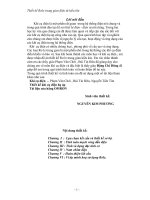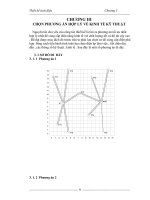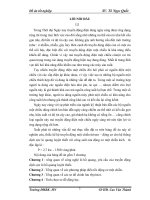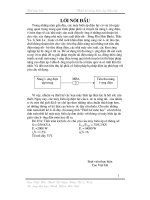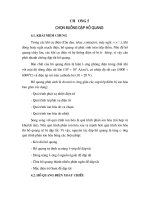Tài liệu Thiết Kế Lò Xo ppt
Bạn đang xem bản rút gọn của tài liệu. Xem và tải ngay bản đầy đủ của tài liệu tại đây (411.48 KB, 3 trang )
Thiết Kế Lò Xo
Page 1
Dùng “Make Flexible” trong Pro/ENGINEER Assembly
Các phần tử đàn hồi luôn được lắp vừa khít trong cụm lắp ghép. Nó có thể thay đổi kích thước, ví dụ như
chiều dài. Các phần tử đàn hồi thường dùng trong cơ khí chế tạo như lò xo, cao su.
Trong khi vẽ, chúng ta có thể vẽ một vài chi tiết đàn hồ với những kích thước khác nhau. Ví dụ, lò xo khi lắp
thì chiều dài của nó sẽ thay đổi phụ thuộc vào vị trí lắp, như vậy ta sẽ vẽ các lò xo có chiề
u dài tương
ứng_các lò xo này chỉ khác nhau về chiều dài làm việc_ 10mm, 12mm, 15mm và lắp chúng vào vị trí ta cần
trong môi trường lắp ráp. Cách làm này không có gì sai nếu ta không quan tâm đến bảng kê (BOM). Lúc này
trên bảng kê sẽ hiển thị 3 lò xo như là 3 chi tiết khác nhau, điều này là không hợp lý.
Trong Pro/ENGINEER, chúng ta dùng khái niệm “flexible component” để khắc phục lỗi này. flexible
component sẽ giúp ta thay đổi giá trị kích thước của nó cho đúng với yêu cầu.
Trong bài học này, ta dùng lò xo nén làm ví dụ minh họa.
1. Mở file make_flexible.asm, như hình bên.
Xem trên Model tree để thấy các chi tiết được dùng.
Ta thấy r
ằng các lò xo đang cắt các khối ở phần trên.
Lưu ý rằng lò xo ở đây được thiết kế với tham số để đảm bảo số
vòng của lò xo luôn bằng 10 ( chiều dài/bước =10)
2. Ta sẽ thực hiện tham số chiều dài cho lò xo phía bên trái.
Hãy chọn lò xo → RMB → chọn “Make flexible” trên menu. Xuất hiện
hộp đối thoại “Varied Items”
3. Trong hộp đối thoại này, ta chọn “dimension”, là thông số mà ta
cần làm việc
4. chọn
‘plus’ trên hộp đối thoại .
Chọn lò xo cần xử lý.
Xuất hiện Menu manager như hình bên .Chọn Profile / Done.
5. Các kích thước thiết kế của lò xo xuất hiện trên màn hình, Hãy
chọn kích thước chiều dài của lò xo. click OK trong hộp đối thoại
select.
6. Kết quả được thể hiện trên hộp đối thoại. Quan sát cột “Method”, ta
thấy giá trị chiều dài của lò xo được điều khiển bằng một hằng số.
Thiết Kế Lò Xo
Page 2
7. Bây giờ, hãy chọn ‘By Value’ → “Distance”, là phương pháp sẽ
dùng để điều khiển kích thước.
8. Xuất hiện hộp đối thoại “Distance”
9. Ta chỉ ra 2 đối tượng để xác định chiều dài lò xo.
Khoảng cách đo được sẽ xuất hiện trên hộp đối thoại như hình bên
10. Trong hộp đối thoại Varied Items, Chiều dài của lò xo đã có giá trị
mới sau phép đo.
11. Kết quả như hình bên
12. thực hiện tương tự cho 2 lò xo còn lại.
Ta được kết quả như hình dưới
13.Chọn Info > Bill of Materials, ta thấy chi tiết spring có số lượng là 3
14. Muốn dùng lại giá trị ban đầu của lò xo, trên model tree, chọn
“spring” →RMB →Remove Var Items→Ok trên hộp đối thoại.
Thiết Kế Lò Xo
Page 3
Dùng Relation trong thiết kế lò xo trong Pro/ENGINEER
Bằng lệnh Helical sweep ta sẽ tạo được lò xo với một trong các thông
số đầu vào là bước xoắn. Giá trị bước xoắn là một hằng số. Khi lò xo
bị nén ta thấy chiều dài lò xo thay đổi, bước thay đổi nhưng số vòng
lò xo không thay đổi.
Để giải quyết vấn đề này ta dùng tham số để thiết lập số vòng lò xo là
không đổi.
TRÌNH TỰ THỰC HIỆN
1. Vẽ lò xo
2. Để thiết lập tham số, chọn Tools > Relation
3. Xuất hiện hộp đối thoại “Relations”, chọn vào lò
xo,
Xuất hiện menu ta chọn Profile →Done.
4. Lúc này thấy các kích thước thiết kế của lò xo được
thể hiện ở dạng biến.
5. Trong hộp đối thoại “Relation”, ta viết biếy thức để thiết lập số vòng
của lò xo là một hằng số.
BƯỚC = CHIỀU DÀI LÒ XO / SỐ VÒNG
→ d5 = d4 / 10
(ở đây ta thiết lập số vòng lò xo bằng 10)
Theo tài liệu từ mạng